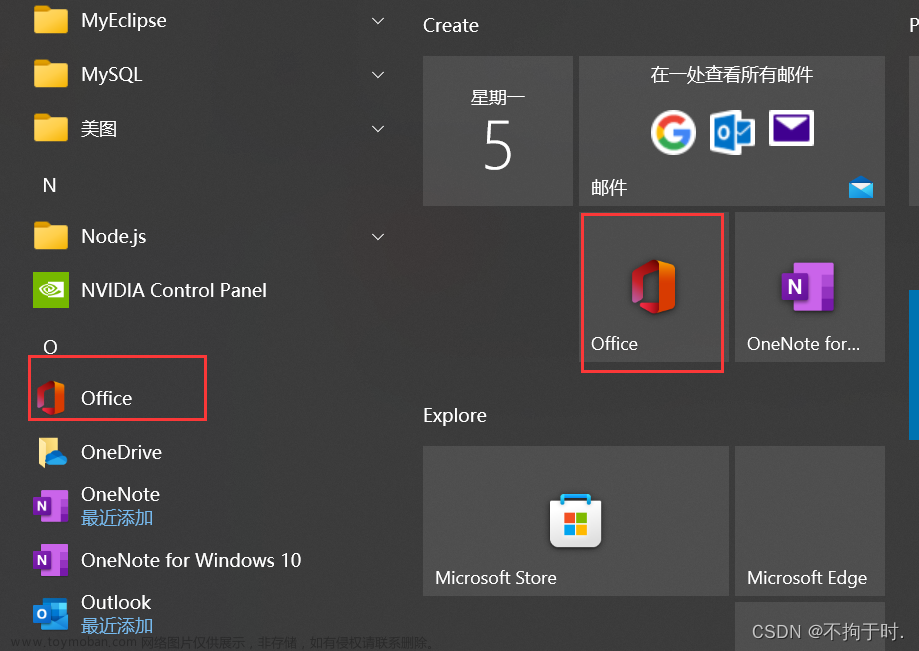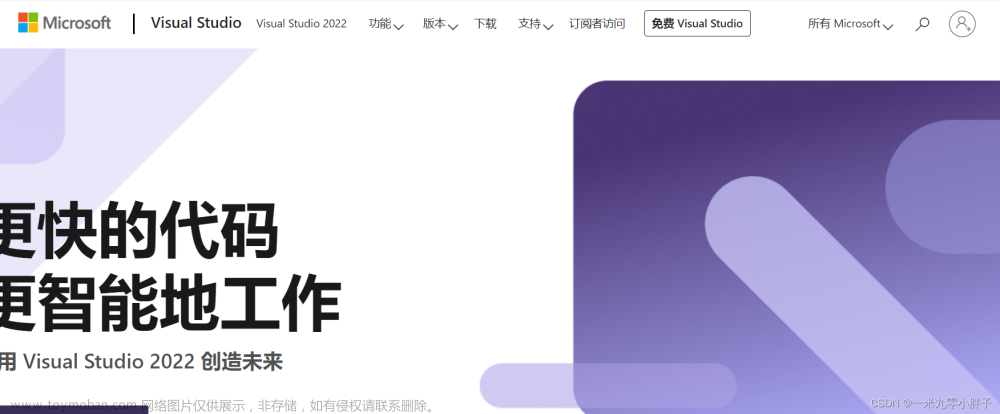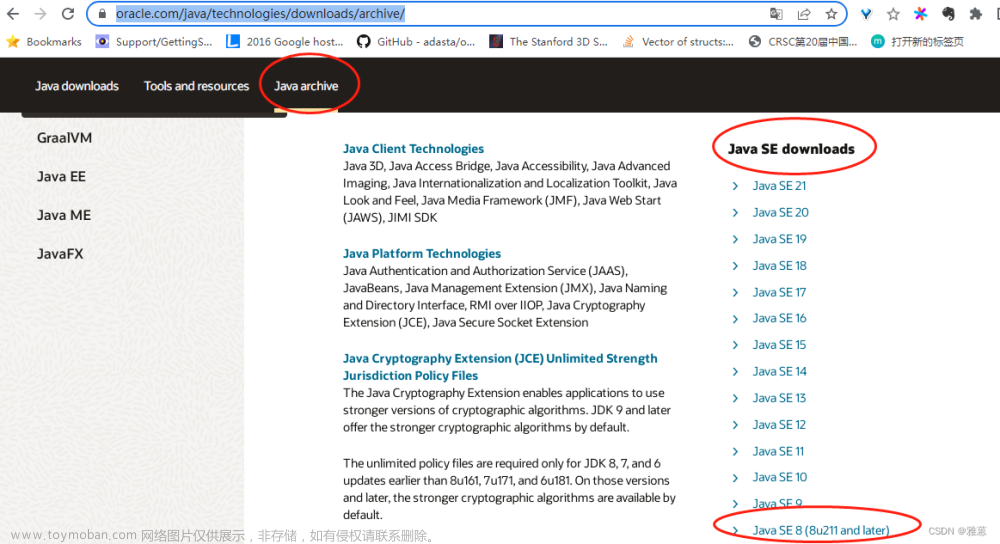前言
年少无知,曾经卸载过Office,但是再重新安装的时候发现安装不成功,有类似于未卸载干净的提示信息。于是一直使用WPS来代替,但其实有一些功能WPS不能完美地替代Office,比如endnote的参考文献功能等等,在写毕业论文的时候,文档格式检查工具也不能很好地对WPS文档进行审核,带来诸多不便。
因此,今天痛定思痛,决定解决一些这个问题,重新安装失去的Office。注意,本人电脑上曾经购买过正版的Office,只不过是在卸载的时候出现了一些问题导致无法重新安装。
基本步骤
基本的思路很简单,分为以下几步:文章来源:https://www.toymoban.com/news/detail-469128.html
-
找到未卸载干净的原因,采用合适的工具卸载Office: 经过一番调查发现,Office未卸载干净的原因是注册表没有删除干净;采取的方法是卸载CCleaner,建议到 官网下载 https://www.ccleaner.com/,官网提供了free trial版本,可以免费试用该软件14天;
 下载并安装软件后,找到注册表,并点击扫描问题,然后等待一两分钟,按照如下几张图进行操作即可;到此为止,我们就解决了Office卸载时注册表未删除干净的问题。
下载并安装软件后,找到注册表,并点击扫描问题,然后等待一两分钟,按照如下几张图进行操作即可;到此为止,我们就解决了Office卸载时注册表未删除干净的问题。



-
找到曾经购买过的微软Office并下载软件产品 :登录微软账户的官网 https://account.microsoft.com/services,接下来查看已购买的产品,这里是当时买笔记本时商家就已经给购买过的产品,点击安装即可;
 3. 软件安装 :双击.exe文件进行安装,下载安装时间较长,耐心等待,并记得联网。
3. 软件安装 :双击.exe文件进行安装,下载安装时间较长,耐心等待,并记得联网。

结束语
经过几个小时折腾,俺的Office终于回来啦,泪目!
在遇到问题的时候,保持头脑清醒很重要,我们大多经历过的都是前人遇到的问题,相信一定存在解决方法。曾经也想过要不要重新购买微软Office,可是明明有更好的解决办法,再努力一下可能就成功了,不要让懒惰成为冲动消费的借口。
最后,希望这篇博客对你也有所帮助,祝好运! 文章来源地址https://www.toymoban.com/news/detail-469128.html
文章来源地址https://www.toymoban.com/news/detail-469128.html
到了这里,关于Office2019 卸载重新安装-2022 Win10【不花钱+官方途径】的文章就介绍完了。如果您还想了解更多内容,请在右上角搜索TOY模板网以前的文章或继续浏览下面的相关文章,希望大家以后多多支持TOY模板网!